„ Sehr gute Beratung bei der Konzeption unserer App. " Ayse
„ Sehr gute Beratung bei der Konzeption unserer App. " Ayse
Im Team zu arbeiten und Dateien zu teilen, bearbeiten oder anzusehen, sind Netzlaufwerke heute gar nicht mehr weg zu denken. Was tun, wenn bei der Verbindung von Netzlaufwerken aber der Fehler von Windows kommt, dass die Netzwerkkennung ausgeschaltet ist?
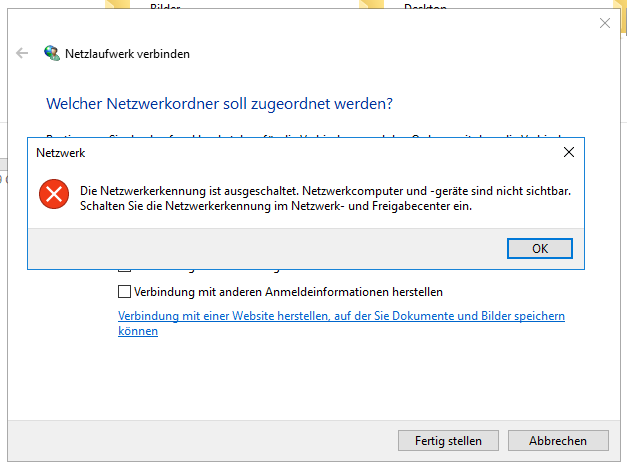
Aber woran erkennen Sie, dass das Netzlaufwerk nicht verbunden ist? In der Regel kann man im Explorer anhand des roten Kreuzes sehen, dass es ein Problem bei der Verbindung mit dem jeweiligen Netzlaufwerk bzw. Ordner gegeben hat.
Dieses Symbol ist aber nicht immer ein zuverlässiger Indikator, da Windows die Laufwerke nur beim Starten von Windows überprüft, sowie wenn man doppelt draufgeklickt hat. Sollte also der Zugriffsversuch auf das Laufwerk scheitern, dann ist die Verbindung tatsächlich nicht da. Falls die Verbindung besteht und das rote Kreuz immer noch angezeigt wird, dann sollten sie sich keine Sorgen machen, da dies ein bekannter Bug von Windows ist. Das kann insbesondere in Firmennetzwerken gehäuft auftreten, bei dem ein Proxy benutzt wird.
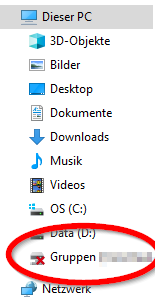
Gehen Sie auf das Start Button von Windows und suchen Sie nach der Systemsteuerung wie auf unserem animierten Bild zu sehen.
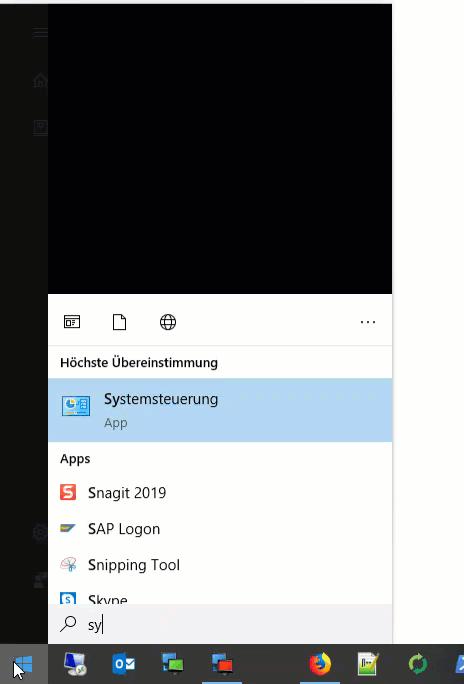
Anschließend müssen Sie auf "kleine Symbole" klicken, damit alle Funktionen eingeblendet werden.
Dort sehen Sie den Punkt "Erweiterte Freigabeeinstellungen ändern". Danach sollten Sie ein neues Fenster sehen.
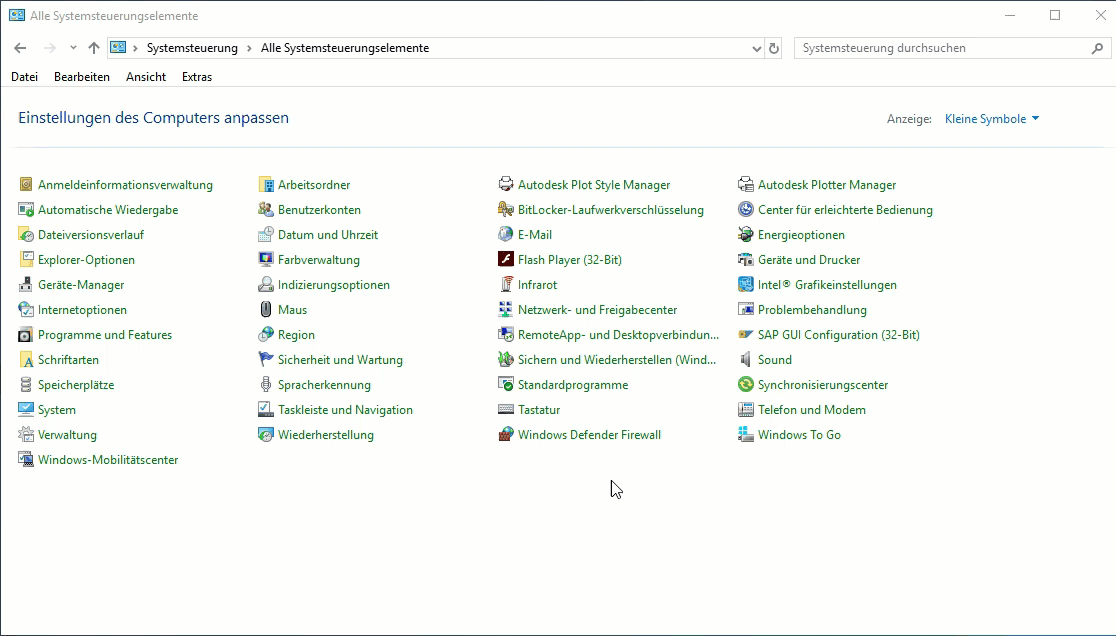
Sie sehenn drei Hauptpunkte mit "Heimnetzwerk", "Öffentlich" sowie "Firmendomäne", welche sie alle aufklappen können um Einstellungen vornehmen zu können.
Hinweis: Zu ihrer eigenen Sicherheit sollten sie den Punknt mit "Öffentlich" standardmäßig so lassen wie es ist, oder zumindest diesen Teil deaktivieren. Warum fragen sie sich vielleicht?
Sobald sie an einem öffentlichen Ort surfen z.B. in Internet Cafes, am Flughafen oder Restaurants mit frei verfügbarem Internet, dann kann jeder in diesem Netzwerk auf ihre Ordner zugreifen, welche sie freigegeben haben. Eine Freigabe eines privaten Ordners kann auch mal versehentlich bei dem einen oder anderen User erteilt worden sein, sodass sie immer hier eine Gefahr eingehen. Lassen sie deshalb am besten die Finger davon, oder überprüfen sie, ob diese wirklich deaktiviert bei ihnen sind.
Wählen sie bei den Punkten "Heimnetzerk" sowie "Firmendomäne" die Option "Netzwerkkennung einschalten" und "Datei- und Druckfreigabe aktivieren".
Wir empfehlen ihnen den Computer einmal neuzustarten, damit die Änderungen wirksam werden.